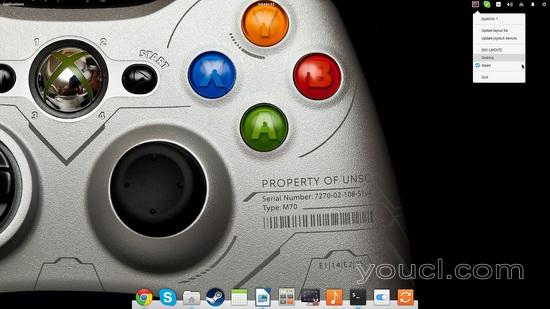Linux可能是游戏玩家最不受欢迎的平台,但是设置和配置游戏手柄的兴趣已经引发,特别是因为Valve决定在Steam上为Linux提供多个游戏标题。 硬件支持的情况并不像以前那样,因为大多数流行的手柄是从Linux内核3.19开始就支持的,事情只是越来越好。 然而,尽管内核的xpad模块在大多数情况下都能运行良好,但它被证明是与一些控制器错误的,并且不允许许多配置选项。 使用xpad测试我的Xbox 360无线游戏手柄,例如导致其LED周期性减轻而不停止,这当然是一个非常烦人的错误。 在本快速指南中,我将展示如何禁用xpad,如何用更强大的驱动程序替换它,以及如何在Linux上校准和配置您的游戏手柄。
使用替代驱动程序
首先,我们需要为我们的游戏手柄下载并安装合适的驱动程序。 通过打开终端并键入以下命令来执行此操作:
sudo apt-get install xboxdrv
如果您想使用最新版本的驱动程序,它支持更多的游戏机设备(Xbox控制器除外),您可以从xboxdrv网站下载。
安装完成后,您可以通过键入以下命令运行驱动程序:
sudo xboxdrv –detach-kernel-driver
添加的参数是必需的,因为您无法为游戏手柄运行两个驱动程序,因此我们需要禁用xpad模块。
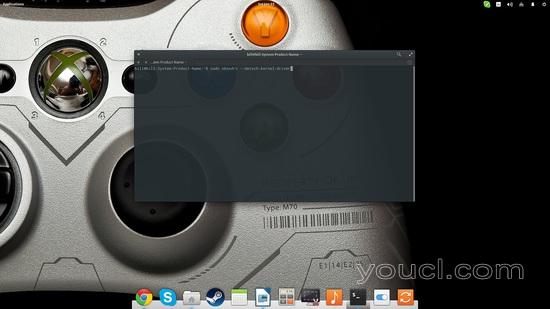
或者,您也可以运行:
sudo rmmod xpad
然后给:
sudo xboxdrv
您将知道新的驱动程序启动并运行,因为终端将开始输出与按钮按下和轴位置相关的值。
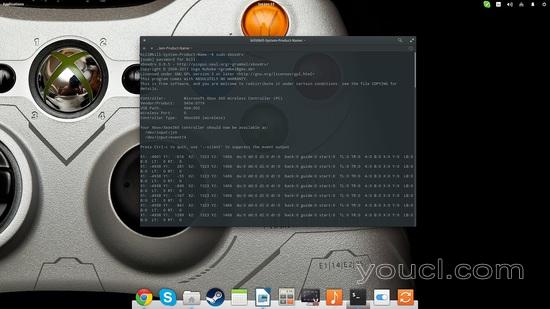
如果您想避免通过终端输出不太有用的信息,可以输入以下内容:
sudo xboxdrv –silent
您可以使用的另一个驱动程序,而不是xboxdrv是基于xboxdrv的“ubuntu-xboxdrv”,但据称不会被常见的错误和错误所困扰。 在标准xboxdrv不适用于您的设备的情况下,您可以通过打开终端并键入以下命令来安装ubuntu-xboxdrv(添加存储库,您自己承担风险):
sudo apt-add-repository -y ppa:rael-gc/ubuntu-xboxdrv
sudo apt-get update
sudo apt-get install ubuntu-xboxdrv
校准游戏手柄
下一步是使用您可以通过键入以下方式安装的“jstest-gtk”实用程序:
sudo apt-get install jstest-gtk
在终端上 打开该工具,选择您的设备,然后按“属性”按钮。 这将打开一个新窗口,其中包含设备按钮和旋钮的定位指示器。
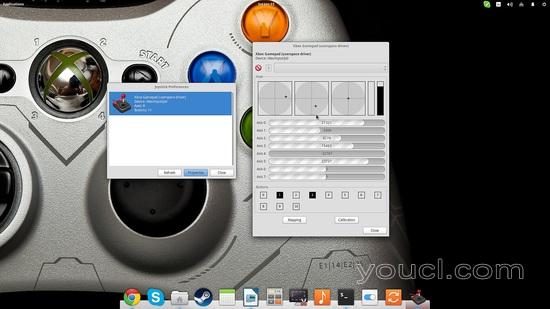
该屏幕可用于确定一切是否正常工作,以及由于“固有”偏移,您的手柄需要校准。 按下右下方的“校准”按钮,然后按新打开的窗口上的“开始校准”。 然后按照说明操作,您的手柄轴将被校准。
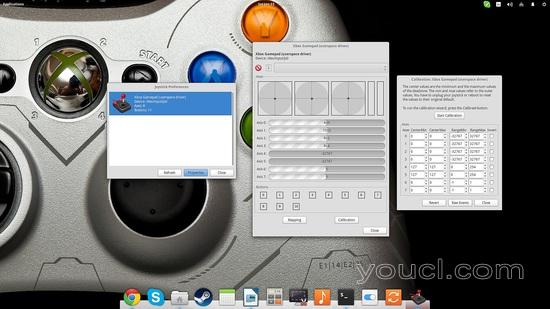
如果您按“映射”按钮,您将有机会更改设备按钮的顺序。 在这里所做的任何改变都广泛应用于所有游戏和应用程序。
不同配置之间的设置和更改
如果要将游戏键按钮与键盘或鼠标按键相关联,可以通过qjoypad进行操作。 通过在终端上键入以下内容来安装qjoypad:
sudo apt-get install qjoypad
然后输入以下命令运行该工具:
qjoypad –notray
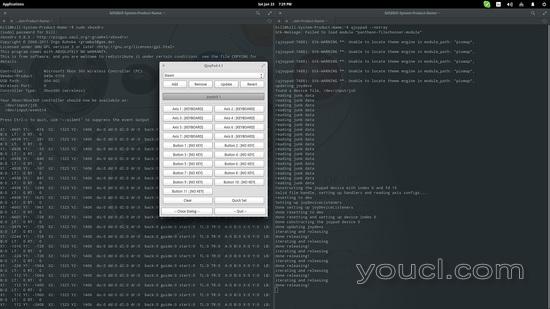
您可以通过按应用程序左上角的“添加”按钮并命名它们来添加单独的布局设置。 在这里,当左拇指轴向左时,我分配了字母“H”,右边的字母“O”。
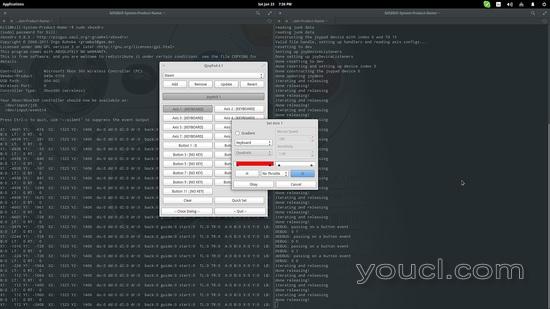
如果您不知道什么按钮对应于什么名称,您应该点击右下角的“快速设置”按钮,首先提示您按下一个游戏按钮,然后分配一个键盘按钮。
完成各种配置后,您可以退出该工具并从菜单中启动该工具。 这将使qjoypad到托盘,允许您在不同的配置之间切换。